磁盘被写保护怎样去掉
时间:4年前 游览量:632 标签: 保护 盘 磁盘 nbsp 我们 选项 重启 选择 注册表
今天小编通过硬盘把数据传输到U盘的时候,被提示“磁盘被写保护,请去掉写保护或使用另一张磁盘。”,无法对文件复制拷贝,当遇到磁盘被写保护我们要怎样去除呢,小编今天提供去除磁盘被写保护的图文教程。今天我们以WIN7系统为例,XP系统操作一样。
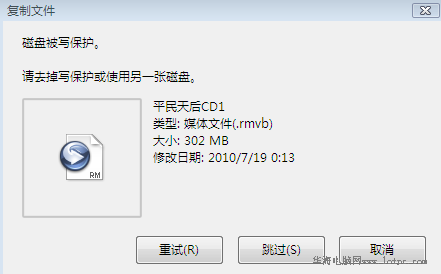
复制文件时提示:”磁盘被写保护“

首先我们在“开始”菜单栏的“运行”里输入“regedit”(不加“”符号),将打开注册表编辑器。

然后我们依次展开注册表的HKEY_LOCAL_MACHINE\SYSTEM\CurrentControlSet\Control\StorageDevicePolicies项
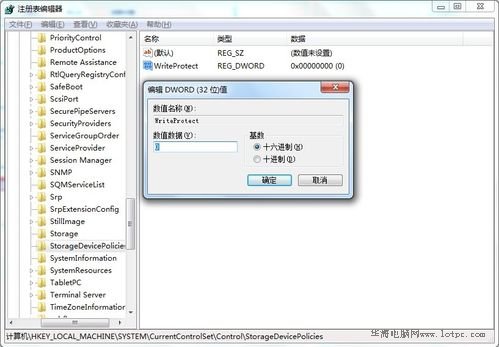
把右侧窗口中名为“WriteProtect”的键值改为“0” 注:假如无“WriteProtect”键值就在StorageDevicePolicies项下创建“WriteProtect”值改成0。
PS: 编辑注册表的操作有时会解决不了写保护的问题,一般针对此问题笔者进行了如下操作:重启时带U盘重启,当系统重启至U盘灯闪时,拔掉U盘
PS: 编辑注册表的操作有时会解决不了写保护的问题,一般针对此问题笔者进行了如下操作:重启时带U盘重启,当系统重启至U盘灯闪时,拔掉U盘
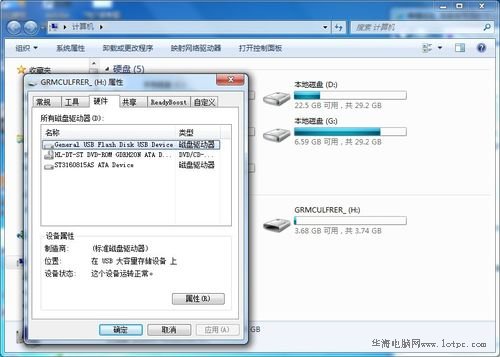
我们通过更改策略,在U盘盘符上鼠标右键“属性”,接着选择“硬件”选项卡
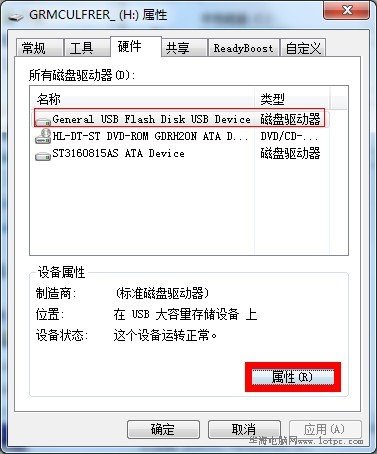
在”硬件“的选项卡中,查看列表中名称含有USB的磁盘驱动器进行选择,然后点击右下方的“属性(R)”
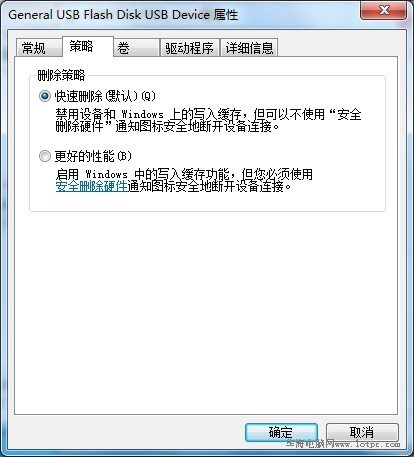
我们继续选择“策略“选项卡
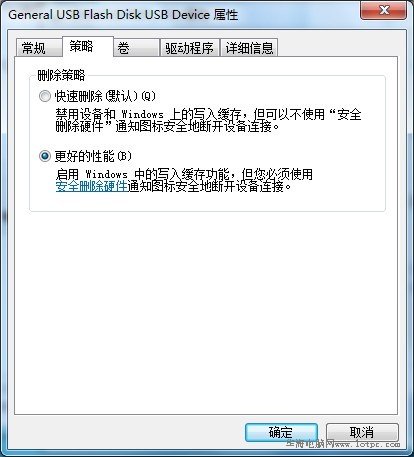
我们在”策略“的选项卡内更改为“更好的性能”,如果您是xp的系统就选择“为提高性能而优化”就ok了,看看是不是磁盘被写保护怎样去掉的问题迎刃而解了。
PS:目前由许多U盘带有写保护开关的功能,开关一扭,就只能读,不可写了,该功能为了保护U盘免受病毒侵害,有的时候遇到磁盘被写保护的问题,也可能是开启了这个功能。